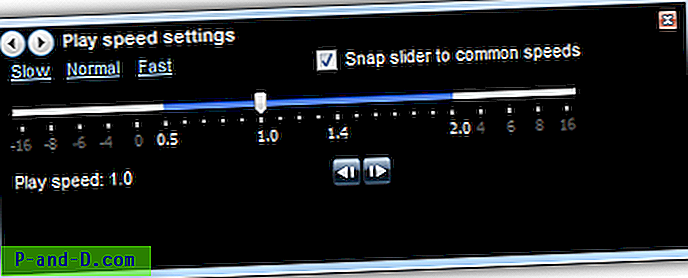Webbplatser som YouTube och Vimeo innehåller miljoner videor som kan vara till stor hjälp för att visa vad du vill lära dig. Självklart är det mycket effektivare att lära sig att göra något från en pedagogisk video än att läsa några sidor med text även om de kommer med bilder. Det enda problemet är ibland att stegen kan vara lite för snabba för dig att följa där du kommer att spela upp videon om och om igen tills du äntligen förstår det. Eller, videon är för tråkig och du vill påskynda den lite för att du antagligen måste titta på en liten del av videon som du är intresserad av.
I den här artikeln kommer vi att dela med dig tre sätt på hur du kan bromsa eller påskynda videouppspelning på YouTube inklusive andra flashvideo-webbplatser. 1. YouTube HTML5 videospelare
Videor på YouTube spelades tidigare med Adobe Flash Player men nu moderna webbläsare som Google Chrome, Internet Explorer, Firefox, Opera och Apple Safari stöder HTML5 och det kan spela videor på webbsidor utan Flash. Det bra med YouTube HTML5 Video Player är att uppspelningskontrollen gör att du kan påskynda eller bromsa uppspelningen av videon.

För att kontrollera om du använder vilken spelare på YouTube, högerklickar du bara på en video och kontrollerar om du ser "Om Adobe Flash Player" eller "Om HTML5-spelaren". Om den visar om HTML5-spelaren är det lika enkelt att ändra uppspelningshastigheten som att klicka på Inställningsikonen längst ner till höger i videon och välja hastigheten genom att klicka på rullgardinsmenyn “Normal”.
Om du redan använder den senaste versionen av din webbläsare och fortfarande använder Adobe Flash Player för att spela upp videor på YouTube kan du begära att HTML5-spelaren ska användas genom att besöka den här webbadressen och klicka på "Begär HTML5-spelaren". Den här inställningen påverkar endast den specifika webbläsare som du använder och endast på din dator.

Den här metoden fungerar bara för YouTube. Om du behöver påskynda eller bromsa uppspelningen på andra webbplatser som Vimeo, ta en titt på metoderna 2 och 3.
2. Tilldela MySpeed
Om du ofta har behov av att ändra uppspelningshastighet på andra videowebbplatser än YouTube kan du investera i en dedicerad programvara som heter MySpeed till ett pris av $ 29, 99. Så länge webbläsaren kan stödja HTML5 eller Adobe Flash Player kan MySpeed ändra uppspelningshastigheten i farten antingen genom att påskynda eller bromsa videon som är inbäddad på alla webbplatser.
Efter installation av MySpeed kommer ett litet fönster med en skjutreglage att visas när den upptäcker en video som laddas i din webbläsare. Som standard är minimihastigheten 0, 3 och högst 3, 0x men området kan ändras från Inställningar.
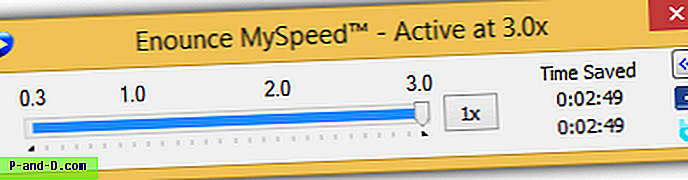
En annan användbar funktion som kan hjälpa till att ändra uppspelningshastigheten är de inbyggda snabbtangenterna där du trycker på en kombination av tangenter omedelbart instruerar MySpeed att snabba upp eller bromsa videon, eller till och med gå tillbaka till normal hastighet.
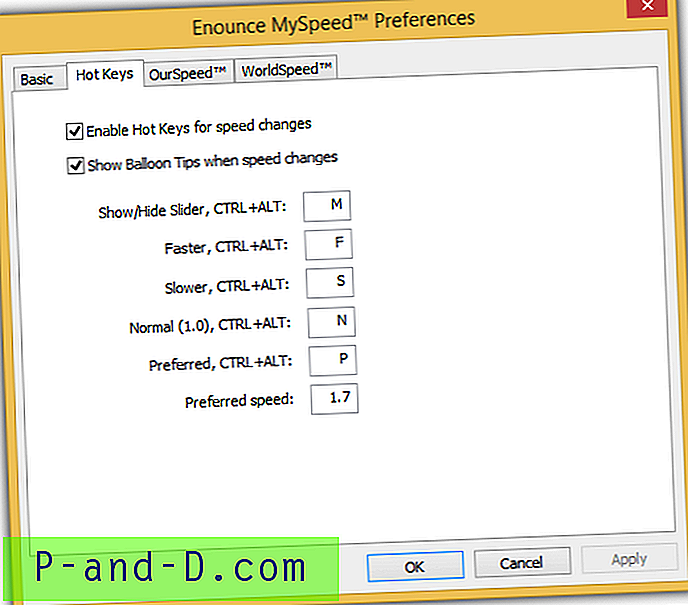
Det bra med att använda MySpeed är att påskynda videouppspelningen påverkar inte ljudhöjden eller med andra ord chipmunk-effekten. MySpeed-testet kan användas fritt utan några begränsningar under 7 dagar.
Ladda ner MySpeed
3. Ladda ner video och uppspelning på datorn
Ett annat trick som verkligen skulle fungera är att ladda ner videon till din dator och spela den med en mediaspelare som stöder att ändra uppspelningshastigheten. Den enda utmaningen för den här metoden är att ladda ner videon eftersom de flesta videowebbplatser bara låter dig titta på videon online men inte ladda ner den till din dator.
Det finns en hel del onlinetjänster som kan hjälpa dig att ladda ner videor från YouTube eller Vimeo men vi föredrar SaveFrom.net eftersom det fungerar och det är enkelt att använda. Allt du behöver göra är att klistra in webbadressen till videon som du vill ladda ner i rutan på webbplatsen och klicka på knappen Hämta. Nedladdningslänkarna med olika format är tillgängliga på höger sida.
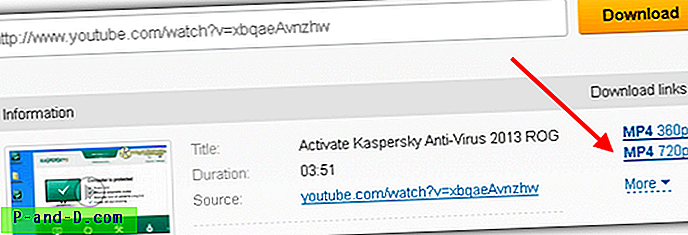
När du har laddat ner videon till din dator, öppna den med Windows Media Player, högerklicka på videon, gå till Förbättringar och välj " Spela hastighetsinställningar ". Om du flyttar reglaget åt höger påskyndas uppspelningen medan den till vänster saknar ner den.